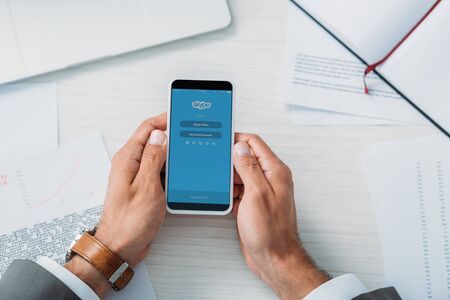Bien que Microsoft Skype fonctionne mieux avec son application dédiée, la version en ligne est robuste et mérite d’être utilisée lorsque vous ne pouvez pas exécuter l’application.
Les navigateurs Web pris en charge sont Microsoft Edge, Internet Explorer 10 ou une version ultérieure pour Windows, Safari 6 ou une version ultérieure pour les Macs, et les versions récentes de Chrome et Firefox. Pour utiliser Skype en ligne sous Windows, exécutez Windows XP SP3 ou une version ultérieure, et sur les Mac, exécutez OS X Mavericks 10.9 ou une version ultérieure.
COMMENT UTILISER SKYPE POUR PLUSIEURS PERSONNES
Démarrer Skype en ligne
L’utilisation de Skype dans un navigateur Web est simple. Visitez le site Web de Skype et connectez-vous avec votre compte Microsoft.
Microsoft met continuellement à niveau l’expérience en ligne Skype pour l’adapter aux nouvelles technologies. Votre expérience de l’expérience Web Skype peut varier en raison de ces améliorations constantes.
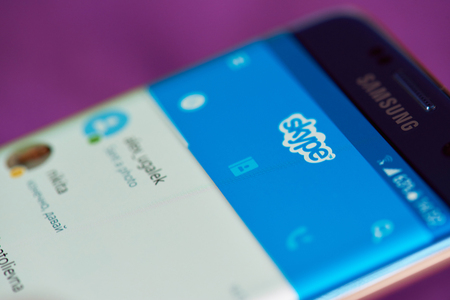
Le plug-in Skype Web ou l’expérience sans plug-in
En 2016, Microsoft a introduit une version de Skype en ligne pour les navigateurs pris en charge, qui ne nécessite pas le téléchargement d’un plug-in pour les appels vocaux et vidéo.
Les navigateurs Chrome et Edge peuvent exécuter Skype sans plug-in. Vous n’en aurez besoin que si vous utilisez Internet Explorer (toute version) ou un système d’exploitation obsolète.
Lorsque Skype en ligne a été lancé, vous pouviez l’utiliser pour la messagerie instantanée et le partage de fichiers multimédias, mais pas comme un outil de voix sur IP. Pour passer des appels vocaux et vidéo dans la plupart des navigateurs pris en charge, vous deviez installer un plug-in. Bien que ce plug-in soit disponible, il est peu probable que vous en ayez besoin sur les navigateurs Web modernes. Une exception est faite si vous prévoyez d’utiliser le partage d’écran ou si vous appelez des numéros de téléphone fixes.
Le plug-in Web Skype s’installe comme un programme autonome, vous n’avez donc à l’installer qu’une seule fois, et il fonctionne avec tous les navigateurs pris en charge.
Fonctionnalités de Skype en ligne
Skype est connu pour sa riche liste de fonctionnalités, et Skype en ligne prend en charge un grand nombre de ces fonctionnalités. Après vous être connecté à l’aide d’un navigateur Web, vous pouvez gérer vos contacts, utiliser les fonctions de messagerie instantanée et configurer d’autres paramètres.
Écran des paramètres d’apparence de Skype
Vous pouvez discuter et créer et gérer des discussions de groupe. Vous pouvez également partager des ressources telles que des photos et des documents multimédias. L’installation du plug-in (ou l’utilisation de Skype avec un navigateur compatible) vous permet de passer des appels vocaux et vidéo. Les conférences vocales et vidéo peuvent accueillir jusqu’à 50 participants. Les discussions de groupe par texte peuvent accueillir jusqu’à 300 participants.
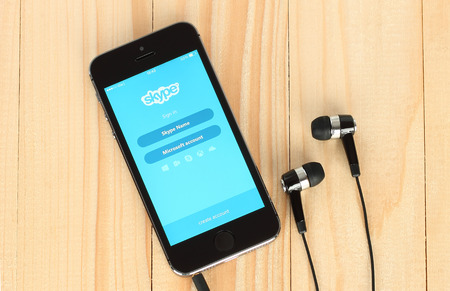
Comme pour l’application Skype, ces fonctions sont gratuites.
Vous pouvez également passer des appels payants vers des numéros autres que ceux de Skype. Utilisez le clavier numérique pour composer le numéro et choisissez le pays de destination dans une liste. Un lien permettant de regarnir votre crédit vous redirige vers la page de Microsoft pour l’achat de crédits supplémentaires.
La qualité des appels avec la version Web est comparable, voire égale, à celle de l’application autonome. De nombreux facteurs affectent la qualité des appels, de sorte que les différences de qualité entre les deux versions ne sont pas nécessairement dues au fait que l’une d’entre elles est basée sur un navigateur. La qualité de l’appel devrait théoriquement être la même puisque le travail se fait davantage du côté du serveur et que les codecs utilisés sur les serveurs sont les mêmes sur tout le réseau.